今天带来一个衣柜建模到写实渲染教程,文章有点长,建议先收藏!
首先,绘制一个550x3000的矩形(可根据自己的具体情况去进行不同参数修改)。
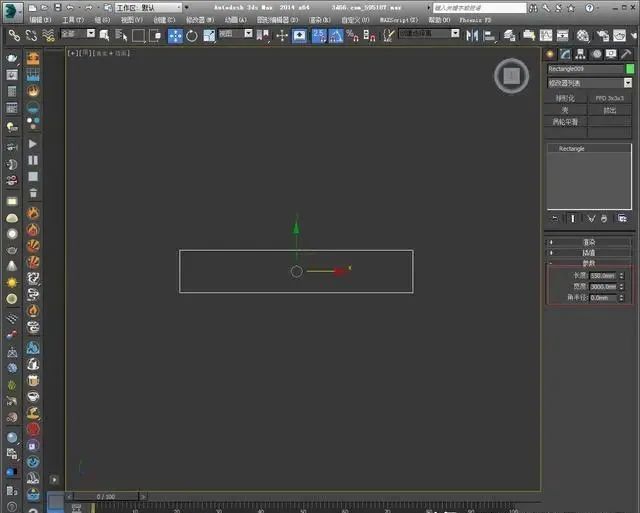
然后添加挤出修改器,挤出数量为2400mm。

再将其转换为可编辑的多边形,多模型结构进行更改。

选择横向上的边,连接两个分段。

到竖向的所有边连接一个分段,将滑块移动至100,让分段和顶部的边重合。

将刚刚新增加的分段在z轴的方向移动-80。

地部进行同样的操作,连接好后将分段在z轴的方向移动80。

选择这些分段,进行连接。

参数如下图:

将分段向x移动40。

选择中间的分段,进行连接,新加一组边。

选择竖向上的边,连接一条分段。

同样将分段和顶部重合。

将分段向z轴的方向移动-80。

选择这些面,进行倒角参数,如图:

同样,竖向的也进行倒角。

选择这4个面,进行插入,选择按多边形,数值给40。

然后添加挤出数值,给到-20。

挤出完成后,对这四个面进行删除。

选择这些面,也进行倒角处理。

切换至前视图,绘制4个和删除了的面的大小吻合的矩形。

切换至顶视图,将矩形移动至与我们边界吻合的位置。

再在任意视口绘制一个20x60的矩形。

绘制好后,右键转换为可编辑的样条线。

选择到线段,把不需要的删除。

再次选择线段,进行拆分4个点。

选择到点,先将所有的点调到角点。

再将点位调节到如图所示(导致相同或加入自己想法也可)

选择这几个点,将点的属性改成bezier点,进行调节。

调节到如图:

选择这两个点,进行圆角处理。

选择这个点,设为手顶点。

选择之前绘制好的4个矩形,添加倒角剖面,在拾取之前绘制好的剖面,如倒角剖面的角度不正确,可选择剖面gizmo。

其它几个操作原理是一样的,为节省时间,就不一一演示了。

选择中间竖向上的线,进行连接,将分段移动至最底部。

将分段向上移动600。

选择到面插入。

挤出,然后删除这些面。

然后使用之前一样的方法。

选择到竖向上的线,连接两个分段,做出抽屉的范围。

选择面进行插入,其它两个也是如此(插入要选择组)。

同样挤出后,将面删除,然后绘制矩形,倒角剖面下的一些步骤就不演示了,操作原理是一样的。

到这里衣柜就制作完成了(用这个方式制作主要是为让大家更了解多边形的用法)

衣柜渲染教程:
先给材质球一个VRayMtl标准材质。

漫反射给到黑色。

给到一定的反射。

在反射后的小方框里加入颜色贴图的程序贴图,颜色贴图里再给到一张木纹贴图,如果贴图不是黑白的,点击一下单色,让贴图成为黑白贴图,再调整亮度以及对比度。

复制反射后面小方框的贴图,粘贴到反射光泽及凹凸里,调整贴图比例。

看看最终渲染效果:

这个教程就到这里啦~你学会了吗?
